新建快连VPN连接仅需三步:从官网下载并安装应用,使用您的账户登录,然后点击主界面的“连接”按钮即可。整个过程专为简化操作而设计,旨在提供即时、安全的网络访问体验。
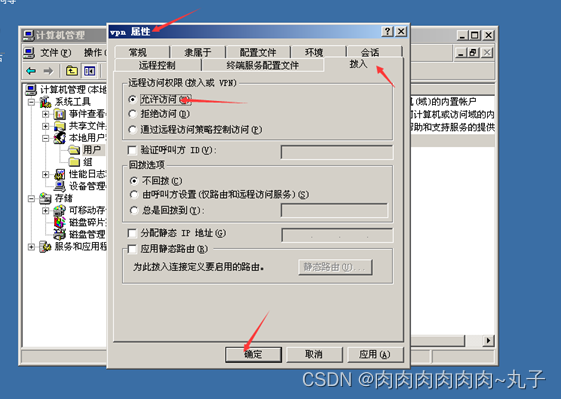
目录
1. 新建连接前的准备工作
1.1 确保网络环境稳定
1.2 注册与获取快连VPN账户
1.3 下载官方最新版客户端
2. 在不同设备上新建快连VPN连接的详细步骤
2.1 Windows 电脑端操作流程
2.2 macOS (苹果电脑) 设置方法
2.3 Android (安卓手机) 连接指南
2.4 iOS (iPhone/iPad) 配置步骤
3. 快连VPN连接的核心功能与技巧
3.1 如何选择最佳服务器节点?
3.2 自动连接功能的妙用
3.3 理解“智能模式”与“全局模式”的区别
4. 常见连接问题排查与解决方案
5. 关于新建快连VPN连接的常见疑问
新建连接前的准备工作
在开始设置快连VPN连接之前,完成一些基础准备可以确保后续过程顺利无阻。这些准备工作非常简单,但却至关重要,能有效避免因环境或账户问题导致的连接失败。一个良好的开端是成功连接的保障。
确保网络环境稳定
首先,请确认您的设备已连接到互联网。无论是通过 Wi-Fi 还是移动数据网络,一个稳定且通畅的网络连接是建立VPN通道的基础。如果您的本地网络本身存在频繁断线或速度过慢的问题,VPN的连接质量也会受到直接影响。您可以尝试打开一个常用网页或应用,测试当前网络的可用性。
注册与获取快连VPN账户
快连VPN (LetsVPN) 采用账户制管理服务。您需要一个有效的账户才能登录客户端并使用其服务。如果您还没有账户,请前往官方网站 https://www.lets-vpns.com 完成注册流程。注册过程通常只需要几分钟,之后您将获得登录凭证,用于在各个设备上激活和新建连接。
下载官方最新版客户端
为了获得最佳性能和安全保障,强烈建议始终从官方渠道下载最新版本的客户端。官方发布的应用程序经过全面测试,能够兼容最新的操作系统,并包含所有最新的功能优化与安全补丁。访问官网下载中心,根据您的设备类型(Windows、macOS、Android 或 iOS)选择对应的安装包。
在不同设备上新建快连VPN连接的详细步骤
快连VPN以其卓越的跨平台兼容性而著称,无论您使用的是电脑还是移动设备,都能享受到一致的“一键快连”体验。以下将分别针对主流操作系统,详细阐述新建连接的具体操作步骤。
Windows 电脑端操作流程
在Windows系统上配置快连VPN非常直观,只需几个简单的点击即可完成。
- 安装应用: 运行您从官网下载的
.exe安装文件,按照屏幕提示完成安装。安装过程会自动创建桌面快捷方式。 - 启动并登录: 双击桌面上的“快连VPN”图标启动程序。在登录界面输入您的注册邮箱和密码,然后点击 登录。
- 新建连接: 登录成功后,您会看到一个简洁的主界面,中央有一个非常醒目的圆形连接按钮。直接点击该按钮,程序会自动为您选择最优线路并建立连接。当按钮变为彩色或显示“已连接”状态时,代表您的VPN连接已成功新建。
macOS (苹果电脑) 设置方法
macOS用户的操作体验同样流畅,应用设计完美融入苹果生态系统。
- 安装应用: 打开下载的
.dmg文件,将“快连VPN”图标拖拽到“应用程序”(Applications) 文件夹中。 - 首次运行授权: 从“应用程序”文件夹中找到并打开快连VPN。macOS可能会首次请求网络配置权限,请点击 允许,这是建立VPN通道所必需的。
- 登录与连接: 输入您的账户信息完成登录。主界面与Windows版类似,点击中心的 连接开关,等待其状态变为“已连接”,即可开始安全上网。
Android (安卓手机) 连接指南
在安卓设备上,新建连接同样轻而易举,充分发挥了移动端的便捷性。
- 安装与授权: 通过官网下载
.apk文件并完成安装。首次打开应用时,系统会弹窗请求“VPN连接请求”,请务必点击 确定 或 允许,以便应用能够创建VPN配置。 - 登录账户: 输入您的快连VPN用户名和密码进行登录。
- 一键连接: 点击屏幕中央的连接按钮。应用会自动寻找最佳服务器并进行连接。几秒钟后,当按钮亮起并且手机状态栏出现一个“钥匙”或“VPN”图标时,表示连接已成功建立。
iOS (iPhone/iPad) 配置步骤
对于iOS用户,设置过程需要与系统进行一次授权交互,之后便可享受无缝连接。
- 下载安装: 前往App Store搜索“LetsVPN”或通过官网指引进行下载安装。
- 添加VPN配置: 首次启动并登录后,当您点击连接按钮时,iOS系统会弹出提示:“‘LetsVPN’想添加VPN配置”。请点击 Allow (允许),然后根据提示使用您的面容ID、触控ID或锁屏密码进行验证。此步骤仅需操作一次。
- 建立连接: 完成配置授权后,返回应用主界面,再次点击连接按钮。稍等片刻,连接成功后按钮状态会发生变化,您就可以自由访问网络了。
快连VPN (LetsVPN) 的设计理念就是让所有用户,无论技术背景如何,都能轻松建立安全的网络连接。其跨平台的统一设计,确保了您在任何设备上都能获得熟悉而高效的操作体验。
快连VPN连接的核心功能与技巧
仅仅知道如何新建连接是不够的,了解并善用快连VPN提供的一些核心功能,能让您的网络体验更加个性化和高效。这些技巧可以帮助您在不同场景下获得最佳的连接速度与稳定性。
如何选择最佳服务器节点?
虽然快连VPN的自动选择功能已经非常智能,能够为您匹配延迟最低的服务器,但在某些特定需求下,您可能需要手动选择节点。例如,当您需要访问特定国家或地区的内容时。在主界面通常可以找到“服务器列表”或“地区选择”的入口,点击进入后,您可以看到按国家或地区分类的服务器。选择延迟(以ms表示)数值较低的节点,通常能获得更快的速度。
自动连接功能的妙用
为了提供无缝的保护,快连VPN内置了自动连接功能。您可以在应用的“设置”菜单中找到相关选项,例如“开机自启并自动连接”或“连接不安全的Wi-Fi时自动开启”。启用这些功能后,您无需每次都手动操作,设备启动或接入公共网络时,VPN会自动为您建立安全通道,时刻保护您的数据隐私。
理解“智能模式”与“全局模式”的区别
快连VPN通常提供不同的代理模式,最常见的便是“智能模式”和“全局模式”。
- 智能模式 (Smart Mode): 这是默认且推荐的模式。在此模式下,应用会自动识别您访问的目标地址。对于需要代理的网站或服务,它会自动通过VPN服务器转发流量;对于国内可直接访问的网站,则不通过代理,从而保证了访问国内服务的速度不受影响。
- 全局模式 (Global Mode): 在此模式下,您设备上的所有网络流量都将通过VPN服务器进行转发。这种模式适合于需要隐藏所有网络活动踪迹,或某些特殊应用及游戏需要全局代理才能正常运行的场景。但请注意,访问国内网站时速度可能会变慢。
常见连接问题排查与解决方案
在新建或使用快连VPN连接时,偶尔可能会遇到一些小问题。大部分问题都可以通过简单的自查和调整来解决。下表列出了一些常见的问题及其处理方法,帮助您快速恢复连接。
| 问题描述 | 可能原因 | 解决方案 |
|---|---|---|
| 点击连接后长时间无响应或提示失败 | 1. 本地网络不稳定。 2. 服务器节点临时拥堵。 3. 防火墙或安全软件拦截。 |
1. 切换Wi-Fi或移动数据,或重启路由器。 2. 在服务器列表中手动切换至另一个节点。 3. 暂时关闭电脑防火墙或第三方杀毒软件再试。 |
| 连接成功但无法打开网页 | 1. DNS配置问题。 2. 代理模式选择不当。 |
1. 尝试重启快连VPN客户端和您的设备。 2. 从“智能模式”切换到“全局模式”再试,或反之。 |
| 连接后网速非常慢 | 1. 所选服务器负载过高或物理距离太远。 2. 本地网络带宽限制。 |
1. 手动选择一个延迟(ms值)更低的服务器节点。 2. 断开VPN,测试本地网络速度以排除自身网络问题。 |
| 应用频繁自动断开连接 | 1. 移动设备后台管理机制限制。 2. 网络环境切换(如Wi-Fi与移动数据切换)。 |
1. 在手机的电池管理或应用设置中,将快连VPN设为“允许后台运行”。 2. 开启“断线重连”功能(如果应用提供)。 |
关于新建快连VPN连接的常见疑问
以下是一些用户在新建和使用快连VPN连接时经常提出的问题,希望能为您提供进一步的解答。
一个快连VPN账号可以同时在多少台设备上使用?
这取决于您购买的套餐类型。大多数套餐都支持多台设备同时在线,通常为3到5台不等。这意味着您可以在电脑、手机和平板上同时登录并新建连接,无需为每个设备单独购买。具体支持数量请查阅您的账户信息或官网的服务说明。
连接速度慢应该怎么办?
首先,尝试在服务器列表中切换到其他推荐的或延迟较低的节点。其次,避开晚间等网络使用高峰时段。最后,如果正在使用“全局模式”,尝试切换回“智能模式”,这可以为访问本地内容提速。确保客户端是最新版本也很重要,因为新版本通常会优化连接算法。
为什么我的设备无法安装快连VPN?
请检查您的设备操作系统版本是否满足应用的最低要求。对于安卓用户,请确保已在系统设置中开启“允许安装来自未知来源的应用”选项(仅针对非应用商店下载)。对于所有用户,请确保设备有足够的存储空间。如果问题依旧,建议联系官方客服获取支持。
快连VPN是否安全可靠?
是的。快连VPN (LetsVPN) 致力于保护用户的网络隐私和数据安全。它采用行业领先的加密技术来保护您的所有网络流量,防止数据被窃取或监控。同时,严格的无日志政策确保您的在线活动记录不会被保存。从官方网站 https://www.lets-vpns.com 下载的应用是绝对安全的,能为您提供一个值得信赖的网络环境。



